
Als wir das Win10-System aktualisierten, kam es zu einer Situation, in der das Win10-Update nicht installiert werden konnte und nicht aktualisiert werden konnte. Wie lässt sich diese Situation lösen? Schauen wir uns die entsprechenden Inhalte an.
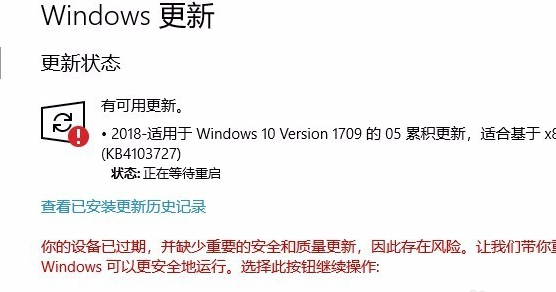 2. Wir können mit der rechten Maustaste auf die Schaltfläche „Start“ in der unteren linken Ecke von Windows 10 klicken und im Popup-Menü den Menüpunkt „Ausführen“ auswählen.
2. Wir können mit der rechten Maustaste auf die Schaltfläche „Start“ in der unteren linken Ecke von Windows 10 klicken und im Popup-Menü den Menüpunkt „Ausführen“ auswählen.
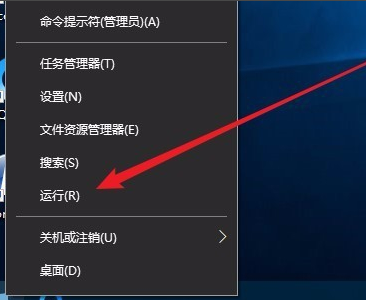 3. Geben Sie dann im geöffneten Windows 10-Ausführungsfenster den Befehl „services.msc“ ein und klicken Sie dann auf die Schaltfläche „OK“, um das Programm auszuführen.
3. Geben Sie dann im geöffneten Windows 10-Ausführungsfenster den Befehl „services.msc“ ein und klicken Sie dann auf die Schaltfläche „OK“, um das Programm auszuführen.
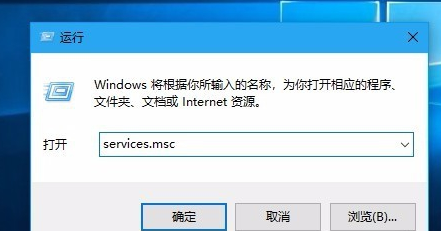 4. Die Windows 10-Dienstliste wird geöffnet.
4. Die Windows 10-Dienstliste wird geöffnet.
Klicken Sie dann mit der rechten Maustaste auf den Diensteintrag und wählen Sie im Popup-Menü den Menüpunkt „Stopp“.
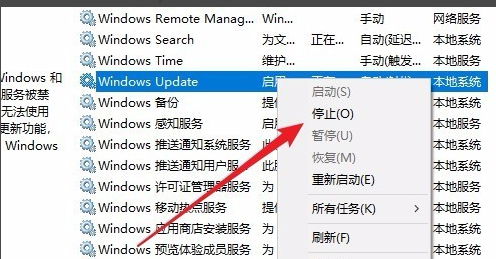 5. Öffnen Sie als Nächstes den Windows Explorer und navigieren Sie zum Ordner C:WindowsSoftwareDistribution.
5. Öffnen Sie als Nächstes den Windows Explorer und navigieren Sie zum Ordner C:WindowsSoftwareDistribution.
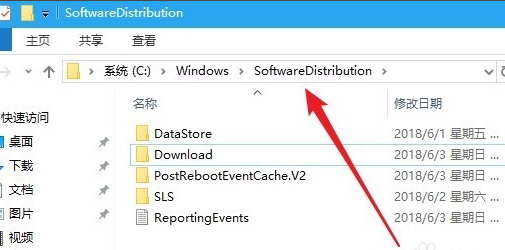 6. Wählen Sie als Nächstes die Ordner „Datastore“ und „Download“ im Ordner aus,
6. Wählen Sie als Nächstes die Ordner „Datastore“ und „Download“ im Ordner aus,
Klicken Sie dann mit der rechten Maustaste auf diese beiden Ordner, wählen Sie im Popup-Menü den Menüpunkt „Löschen“ und löschen Sie ihn Die beiden Ordner werden gelöscht.
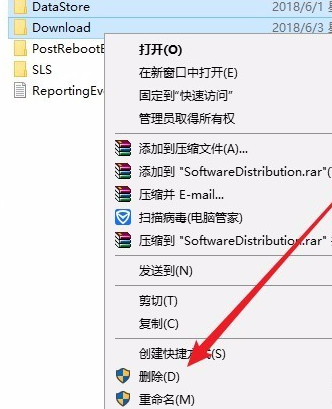 7. Öffnen Sie als Nächstes erneut das Fenster „Windows-Dienste“, klicken Sie mit der rechten Maustaste auf den Windows Update-Dienst und wählen Sie im Popup-Menü den Menüpunkt „Start“.
7. Öffnen Sie als Nächstes erneut das Fenster „Windows-Dienste“, klicken Sie mit der rechten Maustaste auf den Windows Update-Dienst und wählen Sie im Popup-Menü den Menüpunkt „Start“.
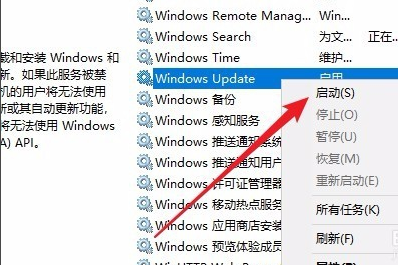 8. Öffnen Sie dann das Fenster „Windows-Einstellungen“ und klicken Sie im Fenster auf das Symbol „Update & Sicherheit“.
8. Öffnen Sie dann das Fenster „Windows-Einstellungen“ und klicken Sie im Fenster auf das Symbol „Update & Sicherheit“.
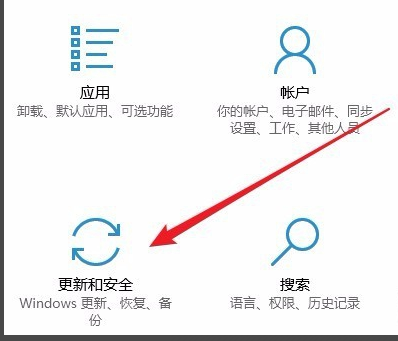 9. Nach dem erneuten Update werden Sie feststellen, dass Sie jetzt normal neue Patches herunterladen und installieren können.
9. Nach dem erneuten Update werden Sie feststellen, dass Sie jetzt normal neue Patches herunterladen und installieren können.
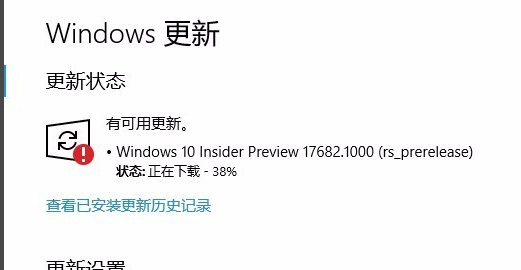 Mögliche Gründe und Lösungen für Installationsfehler und Aktualisierungen
Mögliche Gründe und Lösungen für Installationsfehler und Aktualisierungen
2. Oder es kann daran liegen, dass das System zu lange verwendet wurde. Zu diesem Zeitpunkt wird empfohlen, dass Benutzer das System neu installieren. Die Neuinstallation kann mit einem Klick abgeschlossen werden.
 | win10 Professional Edition
Unterstützt echte Online-Updates Ein-Klick-NeuinstallationTutorial |
Details |
Das obige ist der detaillierte Inhalt vonEine effektive Möglichkeit, das Problem zu lösen, dass Win10-Updates immer wieder nicht installiert werden können. Für weitere Informationen folgen Sie bitte anderen verwandten Artikeln auf der PHP chinesischen Website!




